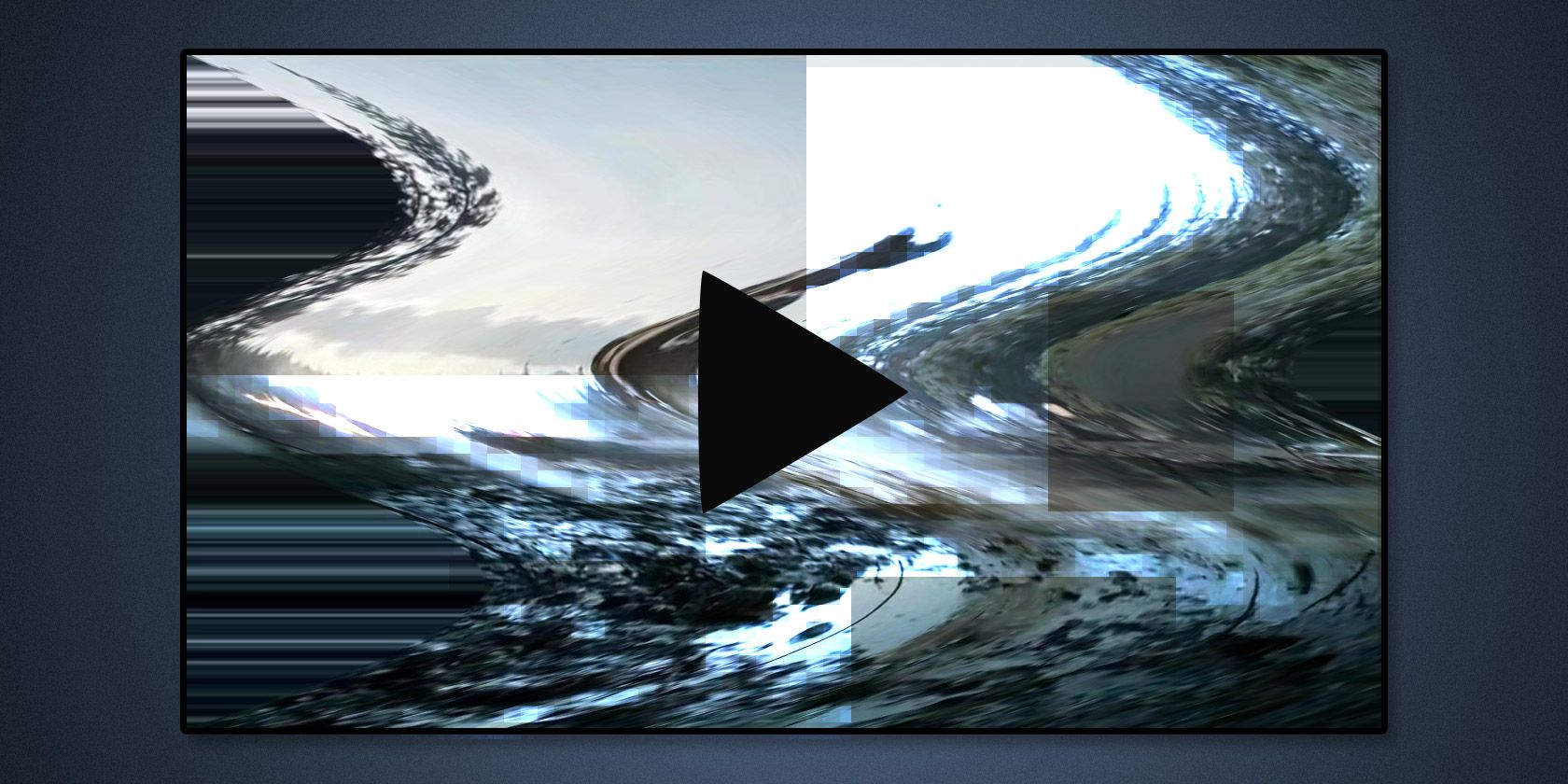برنامههایی که ویدیوهای MP4 خراب را برطرف میکنند نادر هستند. خوشبختانه، ما سه ابزار را پیدا کردهایم که میتوانند هر ویدیوی خراب را به صورت رایگان برطرف کنند.
آیا در تلاش برای دریافت فایل ویدیویی MP4 برای پخش هستید؟ چه فیلم را روی یک تلفن یا یک دوربین فیلمبرداری استاندارد ضبط کرده باشید، گاهی اوقات کار کردن آن می تواند مشکل ساز باشد.
اغلب، این به سادگی یک مورد نصب کدک ویدئویی مناسب است، اما اگر خود فایل ویدئویی کار نکند، چه؟ در این مقاله نحوه تعمیر MP4 خراب را توضیح می دهیم.
چگونه یک فایل MP4 خراب را رفع کنیم
برنامههایی که فایلهای MP4 خراب را تعمیر میکنند دقیقاً زیاد نیستند. برنامه های تعمیر MP4 از قبل روی ویندوز یا سایر سیستم عامل ها نصب نشده اند و در اکثر ابزارهای ویرایش ویدیو گنجانده نشده اند.
این به چند دلیل است. به این دلیل که تعمیر فایلهای MP4 دشوار است، اما همچنین به این دلیل که تعمیر فایلهای MP4 میتواند پرهزینه باشد. به این ترتیب، اکثر مردم تمایل دارند در هنگام وقوع فاجعه، فایل های MP4 خراب را به هیچ وجه تعمیر نکنند.
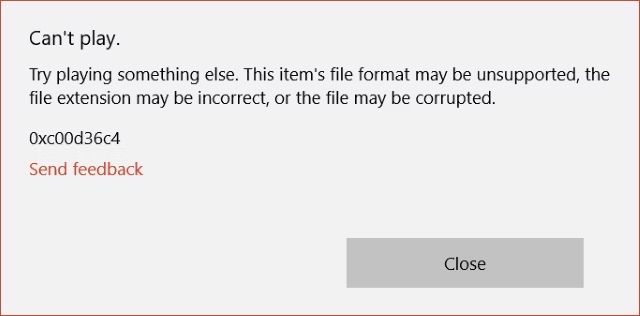
چه ابزارهایی برای حل این مشکل وجود دارد؟ برای کمک به تعمیر یک ویدیوی MP4 خراب، سه گزینه خوب وجود دارد که باید در نظر بگیرید:
- VLC Player بهترین پخش کننده رسانه برای اکثر سیستم عامل ها است. به عنوان یک نمونه عالی از نرم افزار رایگان تعمیر MP4 قوی است.
- Kernel Video Repair Tool برای ویندوز، اگرچه استفاده از آن بدون خرید برنامه کامل محدود است.
- Stellar Video Repair می تواند بیش از 17 فرمت فایل ویدئویی از جمله MP4، MOV، AVI و MKV را تعمیر کند.
از این میان، VLC Player احتمالا بهترین انتخاب برای مجرمان یکباره است. دلیل آن این است که نسخه آزمایشی Stellar و Kernel Video Repair دارای محدودیت هایی است که شما را ملزم به خرید کامل محصول می کند و آنها را برای افراد متخلف مناسب تر می کند.
اگر یک فایل دارید که میخواهید آن را تعمیر کنید، اما VLC این کار را نمیکند، نگران نباشید، گزینههای زیادی ندارید. خوشبختانه راه حلی وجود دارد که در پایان این مقاله به آن اشاره می کنیم.
چگونه یک فایل ویدیویی خراب را با VLC رفع کنیم
VLC Player یک برنامه فوق العاده همه کاره است. در واقع این ابزار عالی برای تعمیر MP4 است. به لطف VLC، ممکن است بتوانید فایل های ویدیویی خراب را با تبدیل آنها به یک فرمت فایل کار، رفع کنید.
ابتدا VLC Player را دانلود و نصب کنید. سپس، برای رفع فایل خراب، VLC Player را باز کنید و:
- منوی رسانه را باز کنید.
- تبدیل / ذخیره را انتخاب کنید.
- فایل های خراب خود را اضافه کنید
- روی دکمه تبدیل / ذخیره کلیک کنید. مطمئن شوید که گزینه Convert در قسمت تنظیمات انتخاب شده باشد.
- نمایه ای را انتخاب کنید که با نوع فایل مطابقت دارد. برای سفارشی کردن تنظیمات می توانید روی آچار کلیک کنید.
- وقتی کارتان تمام شد، روی Start کلیک کنید.
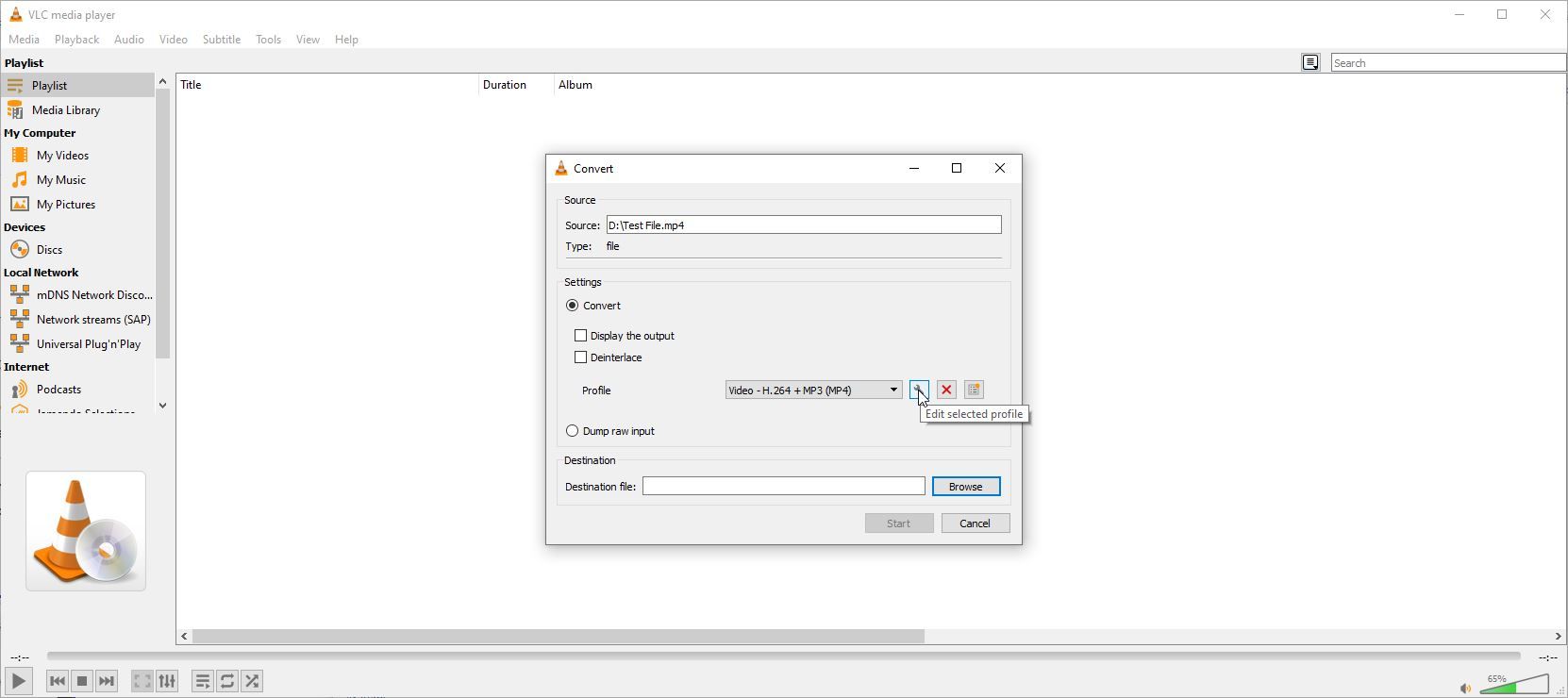
اگر VLC بتواند فایل ویدیوی شما را تعمیر کند، یک نسخه جدید و قابل تماشا ایجاد می کند.
چگونه فایل های ویدئویی خراب را با ابزار تعمیر ویدئوی هسته برطرف کنیم
اگر فایلی دارید که به طور جدی نیاز به تعمیر دارد، ابزار تعمیر ویدیوی Kernel یک راه عالی برای دیدن اینکه آیا امکان انجام این کار وجود دارد یا خیر. Kernel Video Repair با طیف وسیعی از انواع فایلهای مختلف به خوبی کار میکند و به راحتی میتواند خرابی چندین فایل ویدئویی MP4 را همزمان برطرف کند.
برای شروع کار با Kernel Video Repair Tool، تنها کاری که باید انجام دهید این است که این ابزار را دانلود کنید و سپس:
- فایل خود را با استفاده از دکمه در مرکز صفحه خود اضافه کنید. همچنین می توانید بکشید و رها کنید.
- در صورت نیاز یک فایل مرجع آپلود کنید. اگر فایلی واقعاً آسیب دیده است، باید فایلی از همان نوع فایل را از همان دستگاه آپلود کنید تا بتوانید آن را تعمیر کنید.
- روی دکمه Repair Files کلیک کنید.
- یک پوشه خروجی را انتخاب کنید. این جایی است که فایل ثابت شما خواهد رفت.
- منتظر بمانید تا برنامه کار کند.
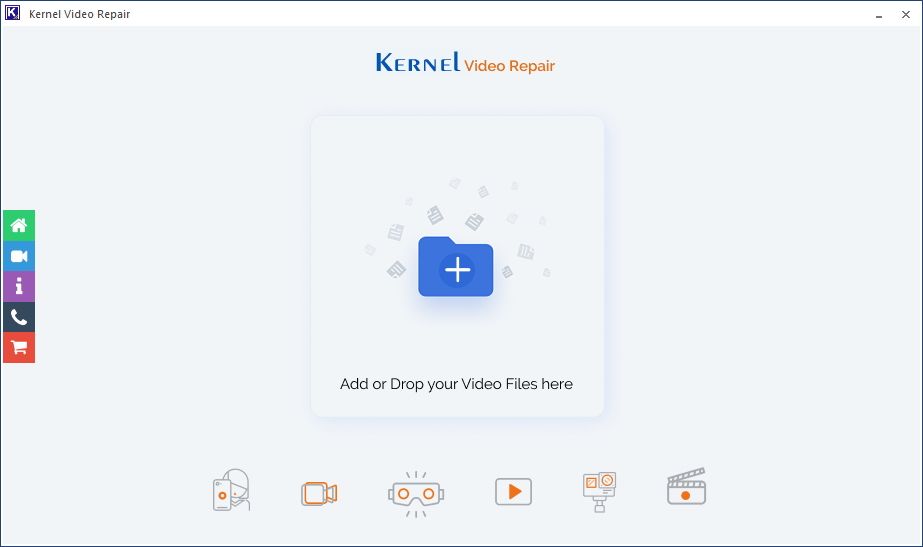
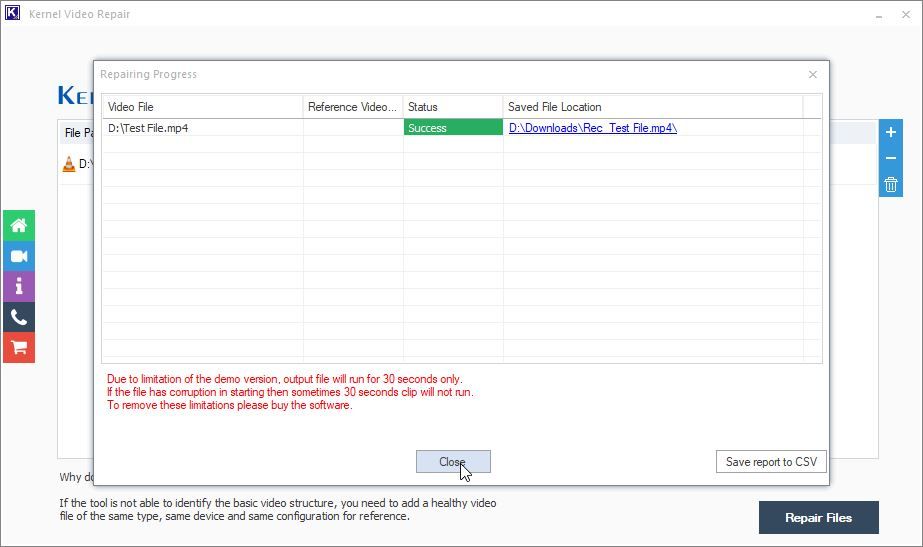
شایان ذکر است که Kernel Video Repair تنها زمانی که از نسخه رایگان استفاده میکنید، 30 ثانیه اول ویدیوی ثابت شما را پیشنمایش میکند، که همیشه مفید نیست. اما به شما اطلاع می دهد که آیا حتی امکان ذخیره فایل شما وجود دارد یا خیر، و سپس می توانید به خرید برنامه کامل یا امتحان راه حل های جایگزین فکر کنید.
چگونه فایل های ویدیویی خراب را با Stellar Video Repair رفع کنیم
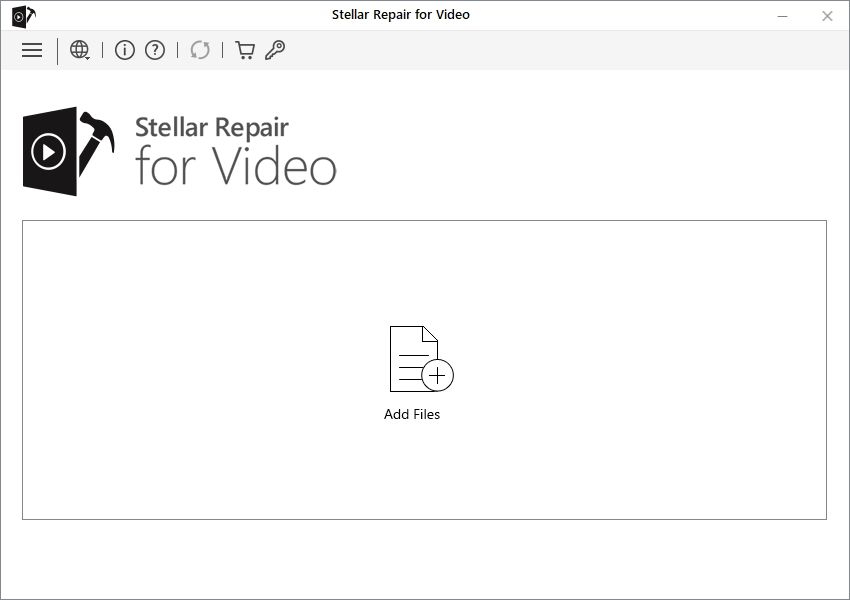
هنگامی که صحبت از فایل های ویدئویی خراب به میان می آید، Stellar Repair for Video می تواند ابزاری باشد که فایل های با ارزش شما را ذخیره می کند. هیچ کس نمی خواهد ویدیوهای مهم را از دست بدهد، بنابراین استفاده از ابزارهای مناسب برای بازیابی تمیز ضروری است.
Stellar Repair for Video برنامه ای است که به 17 فرمت فایل ویدیویی مختلف از جمله MP4، MOV، AVI، MKV، AVCHD، MJPEG، WEBM، ASF، WMV، FLV، DIVX، MPEG، MTS، M4V، زنده می شود. 3G2، 3GP و F4V. حتی میتواند ویدیوهای فیلمبرداری شده با کیفیتهای 4K، 8K، 12K، HG، UHD، Full HD، H.265 و HEVC را بازیابی کند. همچنین برای ویدیوهای 360 درجه یا VR کار می کند.
بهترین بخش این است که اگر چندین ویدیوی خراب دارید، Stellar Repair for Video می تواند تعمیرات دسته ای را انجام دهد و در وقت شما صرفه جویی کند.
Stellar Repair for Video هم برای ویندوز و هم برای مک در دسترس است و می توانید هر بار مجوز آن را برای یک یا دو سال خریداری کنید. قیمت بسته به ویژگیهایی که میخواهید شامل شود، متفاوت است، با گرانترین نسخه شامل قابلیتهای گستردهتر تعمیر و بازیابی عکس.
مشکل تعمیر ویدیوی Stellar: گران است
مثلاً بگویید، فقط یک ویدیوی خراب دارید که میخواهید آن را تعمیر کنید. Stellar Video Repair انتخاب معقولی برای شما خواهد بود اگر نه به دلیل گران بودن آن.
اگر از نسخه رایگان این ابزار استفاده می کنید، تنها می توانید تا 20 درصد از کل ویدیو را استفاده کنید. برای دسترسی به کل برنامه و همه ویژگی های آن، باید تا 149.99 دلار هزینه کنید.
اگر مرتباً MP4 و سایر فایلهای خراب را تعمیر میکنید، ممکن است این کار ارزش هزینه را داشته باشد. با این حال، اگر فقط به طور متناوب از این برنامه استفاده می کنید، این می تواند هزینه سنگینی برای چیزی باشد که فقط چند بار استفاده می کنید.
شاید راحتتر بدانید که چرا فایلها در ویندوز خراب میشوند و برای جلوگیری از آن چه کاری میتوانید انجام دهید، اما اگر قبلاً یک فایل خراب دارید، دیگر دیر شده است. برای تعمیر کل ویدیو چه کاری می توانید انجام دهید؟ مطمئناً میتوانید یک مجوز کامل برای برنامه خریداری کنید، یا میتوانید از یک ترفند کوچک برای بازگرداندن ویدیوی کامل خود استفاده کنید. در اینجا چگونه است.
چگونه MP4 خود را به طور کامل تعمیر کنیم
همانطور که توسط کاربر YouTube R3DLIN3S نشان داده شده است، راهحلهایی وجود دارد که فایلهای شما را بزرگتر از آنچه هستند نشان میدهند. مفهوم اینجا ساده است: با طولانیتر کردن ویدیو به میزان قابل توجهی از آنچه در ابتدا بود، 20% «پیشنمایش» که Stellar Video Repair به طور معمول به ما میدهد به کل فایل تبدیل میشود. این به این دلیل است که ما طول فایل را به شدت افزایش دادهایم، بنابراین آنچه در نهایت تبدیل میکنیم مانند اصلی ما میشود.
برای شروع، یک پوشه جدید ایجاد کنید و فایل خراب را به آن منتقل کنید. سپس، فایل را کپی کنید تا دو MP4 فاسد یکسان داشته باشید. شما باید این کار را سه بار دیگر انجام دهید، در مجموع پنج فایل یکسان همه در یک پوشه. اگر فایل ویدیوی شما بزرگ است، ممکن است کمی طول بکشد. برای اینکه راحتتر دنبال کنید کدام فایل کدام است، ممکن است بخواهید نام فایلها را تغییر دهید تا بتوانید به راحتی آنها را پیگیری کنید. استفاده از نام های متوالی مانند VID1، VID2، VID3 و غیره ایده خوبی است.

بعد، Command Prompt را باز کنید. اگر قبلاً از Command Prompt استفاده نکردهاید، ممکن است به نظر خیلی زیاد برسد، اما نگران نباشید. این بسیار ساده است، و ما یک راهنمای مبتدی مفید برای Command Prompt ویندوز داریم تا به شما کمک کند.
با زدن کلیدهای Win + R شروع کنید، cmd را وارد کنید، سپس روی OK کلیک کنید. از cd برای رفتن به پوشه فایل خراب استفاده کنید و موارد زیر را وارد کنید:
copy/b VID1.mp4+VID2.mp4
این دستور دو فایل اول را به یک MP4 متصل میکند و فایل اول را با محتویات دو فایلی که ترکیب کردهاید جایگزین میکند. این می تواند کمی زمان ببرد، به خصوص در رایانه های ضعیف تر یا با فایل های طولانی تر، اما در نهایت، این دو در VID1.mp4 ادغام می شوند.
پس از این، باید این مراحل را برای فایل های باقی مانده تکرار کنید. می توانید این کار را با وارد کردن دستورات زیر در Command Prompt انجام دهید، درست مانند بار اول.
copy/b VID1.mp4+VID3.mp4
copy/b VID1.mp4+VID3.mp4
copy/b VID1.mp4+VID4.mp4
copy/b VID1.mp4+VID5.mp4
از آنجایی که VID1 دائماً طولانیتر میشود، تنها کاری که باید انجام دهید این است که فایلهای دیگر را به آن اضافه کنید تا طول آن را افزایش دهید. قبل از اینکه بتوانید دستور بعدی را وارد کنید باید منتظر بمانید تا هر فرمان کامل شود و می توانید با بررسی اندازه فایل فایل VID1.mp4 بررسی کنید که در هر مرحله از فرآیند کار کرده است. اگر با هر افزودن طولانی تر می شود، پس می دانید که کار می کند.
هنگامی که فایل پنج برابر اندازه اولیه شد، اکنون می توانید از ابزار Stellar Repair برای رفع آن استفاده کنید.
اگر این ابزار برای شما کار می کند و انتظار دارید دوباره از آن استفاده کنید، ممکن است ایده خوبی باشد که به جای استفاده مکرر از این ترفند، در آینده هزینه نرم افزار را پرداخت کنید.
فایل MP4 خراب شما همیشه برای همیشه از بین نمی رود
یک فایل MP4 خراب می تواند یک چیز بسیار خسته کننده برای مقابله با آن باشد. هرگز آنهایی که در کف اتاق برش قرار می گیرند نیز مشکل ساز نمی شوند. در عوض، آنهایی هستند که می خواهید استفاده کنید، ذخیره کنید یا تماشا کنید.
این روشها روشهای ترجیحی ما برای تعمیر فایلهای MP4 آسیبدیده هستند و ما را بدون توجه به هر چیزی تحت پوشش قرار میدهند. با مدیریت صحیح فایل، نیاز به تعمیر فایل های ویدئویی خراب تا حد زیادی بی اثر می شود. با این حال، همیشه آماده بودن، فقط در مواقع اضطراری، سودمند است.